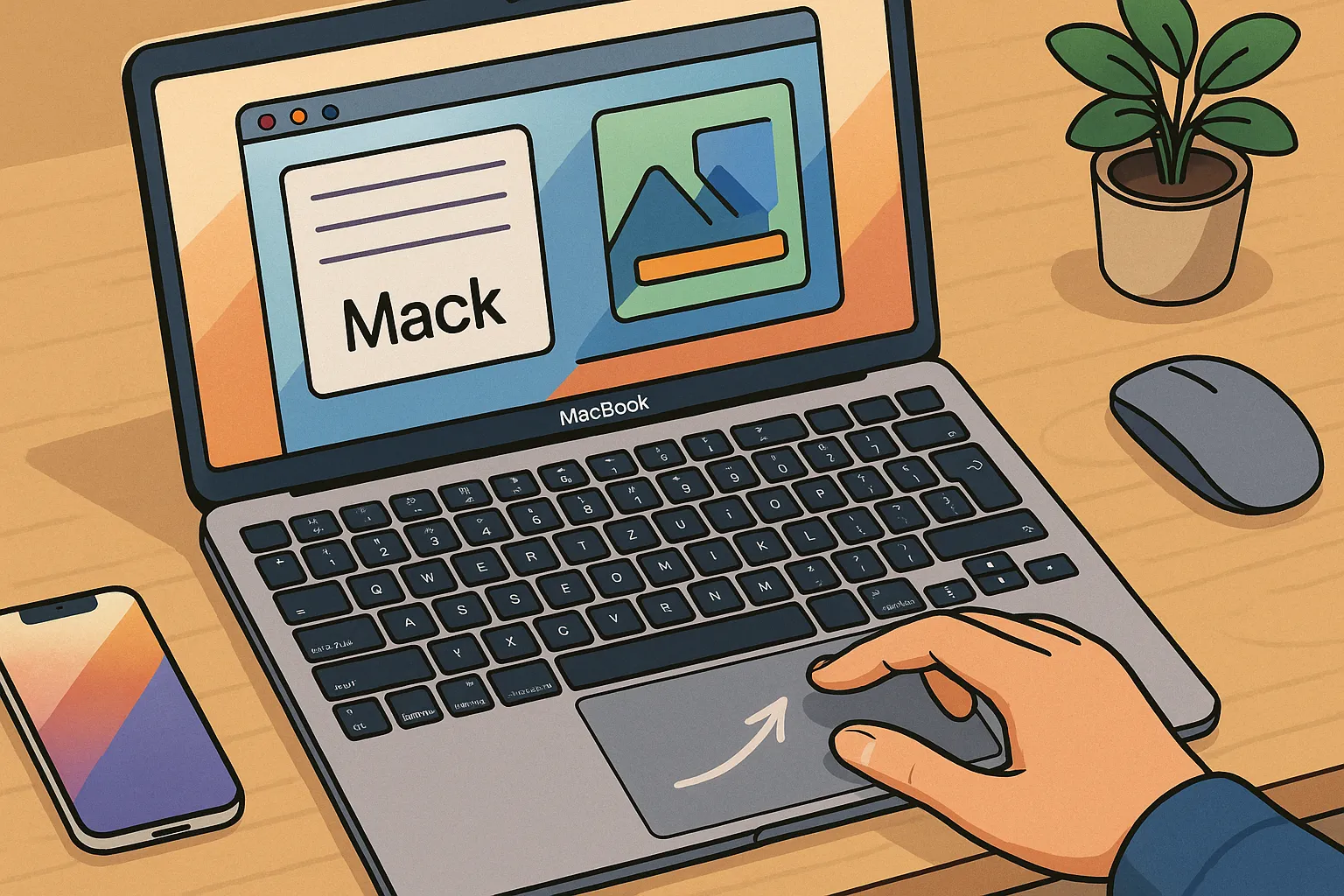MacBookシリーズを語る上で欠かせないのが「トラックパッド」です。多くのユーザーが「もうマウスに戻れない」と絶賛するその使い心地は、他社ノートPCと比べても圧倒的な完成度を誇ります。
この記事では、MacBookのトラックパッドがなぜ他社製品と一線を画すのか、初心者にもわかりやすく解説していきます。
大きくて快適な操作エリア
まず目を引くのが、広々としたトラックパッドのサイズです。MacBookは13インチモデルでも非常に大きな操作エリアを持ち、15インチ・16インチモデルではさらに広くなっています。
このサイズ感により、以下の作業効率が格段に向上します。
- カーソル移動が少ない指の動きで済む
- マルチタッチジェスチャーがストレスなく使える
- 精密な操作も滑らかにできる
圧倒的な精度と反応速度
MacBookのトラックパッドは、Appleがハードウェアとソフトウェアを一貫して設計していることもあり、ポインタの動きがとても正確です。
- 指の動きにピタッと追随する自然な操作感
- ゆっくりでも速くても思い通りに動く追従性
- クリックの誤作動が少なく、狙ったところをしっかりクリックできる
Windowsノートなどでよくある「思い通りに動かない」イライラを感じることはほとんどありません。
Force Touchで“物理クリック”を再現
MacBookのトラックパッドは「Force Touch」技術を採用しています。これは、実際にはパッド自体が沈み込まないにもかかわらず、まるで物理的にクリックしているかのような感覚を生み出すものです。
この技術のおかげで以下のメリットがあります。
- 均一な押し心地(パッドのどこを押しても感覚が同じ)
- 圧力の強さで機能が変わる(例:リンクのプレビュー表示など)
- 機械的な部品がないので耐久性が高い
豊富なマルチタッチジェスチャー
MacBookのトラックパッドは、直感的なマルチタッチ操作が豊富です。
- 2本指でスクロール・右クリック
- 3本指でアプリ切り替え
- 4本指でデスクトップ表示
- ピンチでズーム/スプレッドでズームアウト
これらの操作はmacOSに最適化されており、「作業効率が大きく変わった!」という声が多いのも納得です。
カスタマイズ性も充実
「使い方は人それぞれ」ですよね。MacBookはシステム環境設定から細かなカスタマイズができます。
- クリック感の調整
- スクロール方向の切り替え
- ジェスチャーのON/OFF設定
自分に合った設定を見つけることで、さらに快適な作業環境が手に入ります。
アクセシビリティにも優れる
Appleはアクセシビリティへの配慮も抜群です。トラックパッドには次のような機能が用意されています。
- ドラッグロック
- トラックパッドの速度調整
- 片手操作向けの設定
障がいを持つ方や、操作に慣れていない初心者でも扱いやすい仕様が整っています。
マウス派も一度試すべき理由
「やっぱりマウスのほうが好き」という方も、ぜひ一度MacBookのトラックパッドを試してみてください。特に、
- 持ち運びが多いノマドワーカー
- 出張や移動中に作業する人
- ミニマルな作業環境を好む人
にとって、トラックパッド1つで作業が完結する快適さは想像以上です。
まとめ:MacBookのトラックパッドは“体験そのものを変える”
MacBookのトラックパッドは、単なるポインタ操作の道具ではありません。
その精度、触感、直感的な操作性は「使う楽しさ」を提供し、作業効率だけでなく満足感そのものを大きく高めてくれます。
他社PCとの差を分かりやすく実感できる部分だからこそ、MacBookを選ぶ理由のひとつとして強くおすすめできるポイントです。まだ試したことがない方は、ぜひApple Storeなどでその違いを体験してみてください。